微软经典Windows操作系统,办公一族得力助手
立即下载,安装Windows7
有win7系统用户为了提高运行流畅会设置硬件加速,要设置的话是需要配置的,要是配置太久了或者配置太低会导致电脑很卡,那么我们要怎么设置win7硬件加速呢,方法很简单不难,下面小编给大家分享win7硬件加速的方法
工具/原料:
系统版本:win7系统
品牌型号:Lenovo Y50-70
方法/步骤:
方法一:win7硬件加速步骤
1、当你需要给Win7硬件加速时,首先我们右键点击桌面上的空白,在菜单中找到“屏幕分辨率”选项,在窗口中点击“高级设置”选项。

2、然后点击页面中的“疑难解答”,接着点击“更改设置”按钮。
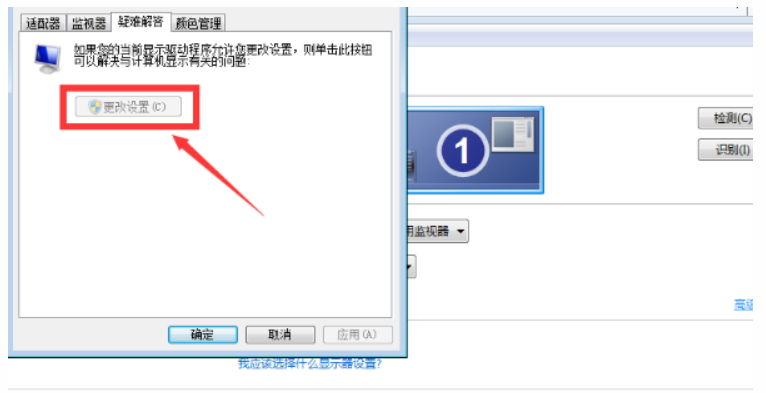
3、单击“更改设置”后,只需要在弹出的新页面中根据自己的需要设置硬件加速的程度即可。
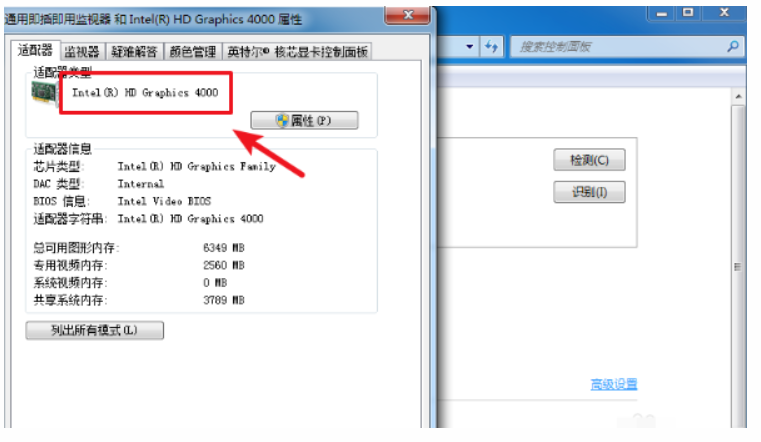
方法二:win7硬件加速步骤
1、首先我们鼠标右键点击电脑桌面,在弹出来的选项卡中点击”个性化“选项。
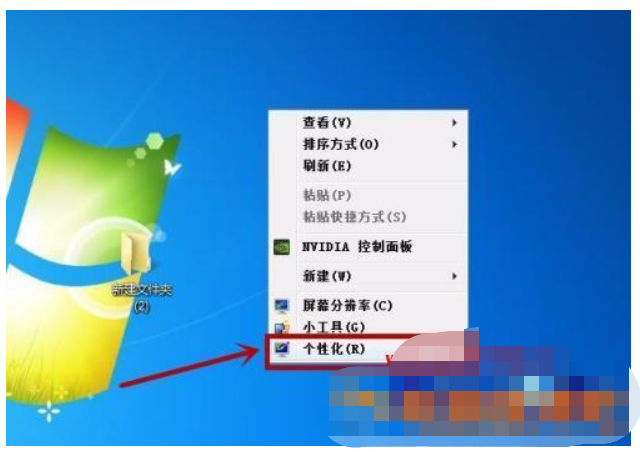
2、之后我们在进入的窗口中点击左侧的”显示“选项。
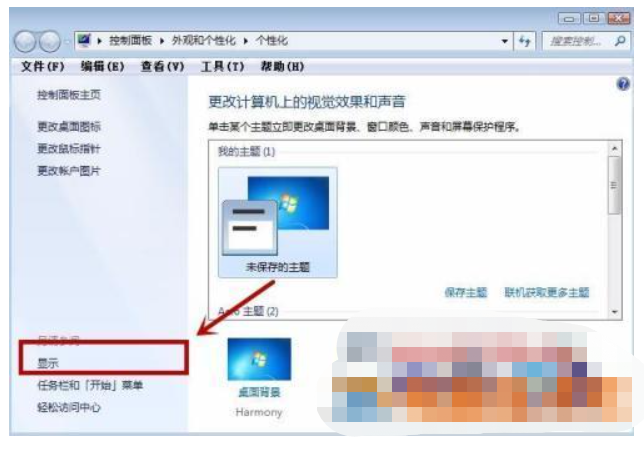
3、之后我们在进入的窗口点击左侧的”屏幕分辨率“选项。

4、之后我们在右侧点击”高级设置“按钮。
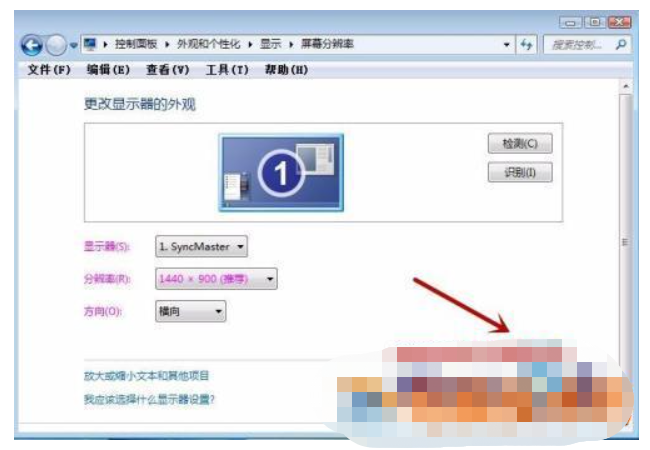
5、之后我们即可打开一个对话框,我们在上方点击”疑难解答“选项。

6、之后我们在进入的界面点击”更改设置“按钮,打开硬件加速的设置界面。
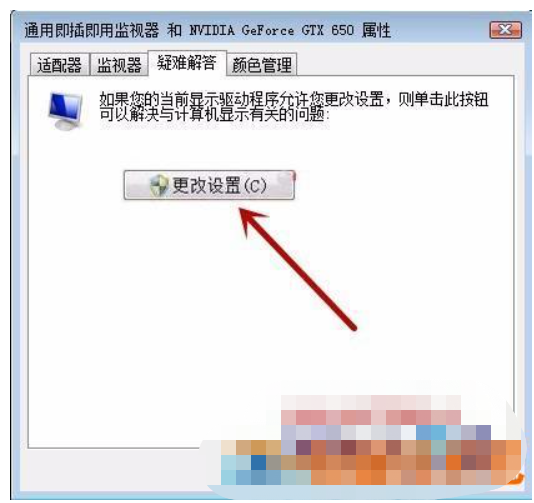
7、最后我们在进入的界面,将硬件加速的滑块,向右侧滑,越向右硬件加速就越快。
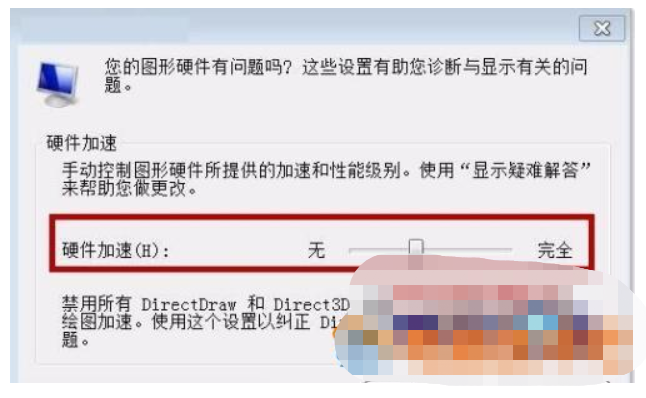
总结:
以上就是win7调节硬件加速的方法步骤,有要设置系统硬件加速的话,可以按上面的方法来进行设置。